Ексклюзивний спосіб відновлення даних з масиву неробочого контролера RAID LSI 3081E-R
У цій статті ми розповімо, як відновити дані зі зруйнованого RAID масиву у разі виходу зладу контролера LSI 3081E-R.

- 1. Підготовка до відновлення даних
- 2. Як відновити дані зі зруйнованого масиву
- 3. Як відновити випадково видалені файли
- 4. Як відновити дані з RAID 1
- 5. Висновок
- Питання та відповіді
- Коментарі
Як відомо, контролер є важливою частиною системи RAID і відповідає за керування ним та забезпечення безпеки даних. Ця модель контролера підтримує інтерфейс SAS, 8 портів для підключення дисків, а також можливість роботи з різними рівнями RAID, включаючи RAID 0, RAID 1, RAID 5, 6 та ін. Це дозволяє створювати надійні та ефективні масиви зберігання даних.
RAID – це технологія, яка дозволяє об’єднати кілька фізичних дисків у єдине логічне сховище даних. Вона надає покращену надійність і, залежно від рівня, швидкість доступу або можливість відновлення даних у разі збоїв.
Але, незважаючи на всі ці переваги, іноді можуть виникати ситуації, що вимагають відновлення даних із RAID масиву. Це може статися при апаратних збоях, помилкових конфігураціях або інших проблемах.

Як відновити дані з RAID масиву неробочого контролера LSI 3081E-R
1. Підготовка до відновлення даних
Якщо ваш RAID ще в робочому стані, то перед тим, як розпочати процес відновлення даних з нього, дуже важливо створити резервну копію всіх існуючих файлів. Резервні копії допоможуть зберегти інформацію в разі невдалого відновлення або виникнення інших проблем.
Також, важливим моментом буде вивчення принципу побудови RAID на даному типі контролера. Зараз ми розберемо, як створити RAID п’ятого рівня.
Для створення або зміни рівня RAID, потрібно увійти до BIOS контролера. Для цього, під час завантаження натисніть клавіші Ctrl + C, після чого запуститься Configuration Utility, де буде відображено модель пристрою, для початку налаштування натисніть Enter.
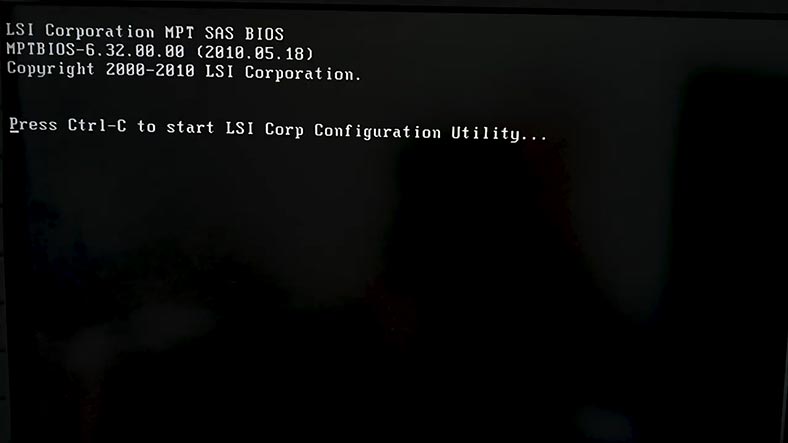
Відкрийте розділ – RAID Properties (навігація за допомогою клавіш зі стрілками) та Enter, для вибору.
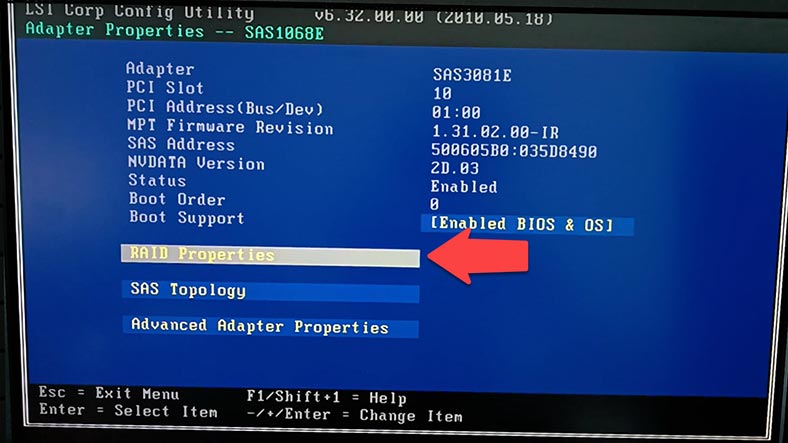
Далі, виберіть потрібний рівень RAID. Перший у списку – це звичайне дзеркало RAID1, далі – покращене дзеркало, дисковий масив від трьох до десяти дисків, включаючи два додаткові гарячі резерви RAID1E. І третій у списку – stripe (RAID0). Виділіть потрібний та натисніть Enter для підтвердження.
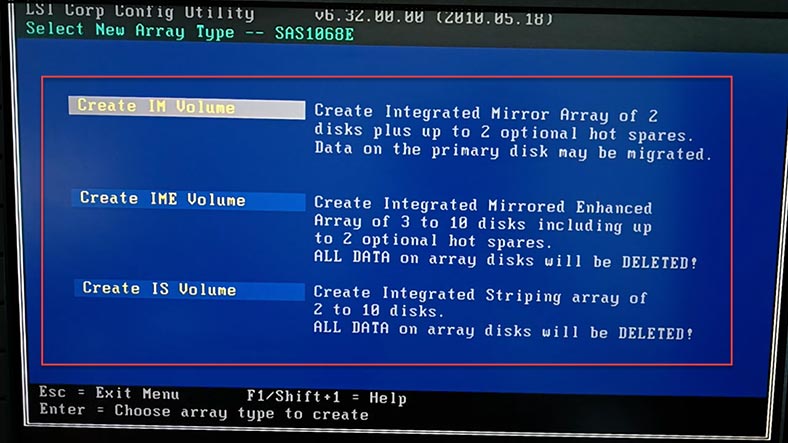
На наступному кроці позначте диски, з яких буде побудовано масив, для виділення натисніть пробіл. В результаті, буде виведено попередження про видалення даних на диску, натисніть пробіл ще раз для підтвердження. Позначивши диски натисніть C на клавіатурі (створити масив). І на наступному кроці виберіть пункт – Зберегти зміни та вийти з цього меню – Enter.
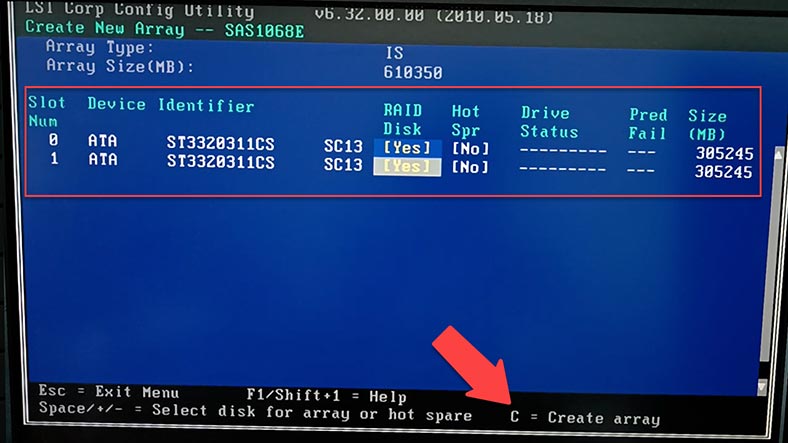
Після цього розпочнеться процес побудови, і по завершенню відкриється початкове меню. RAID створений, натисніть Esc (щоб вийти з меню) – Вийти і перезавантажити. Далі, залишається розмітити диск, і він готовий до роботи.
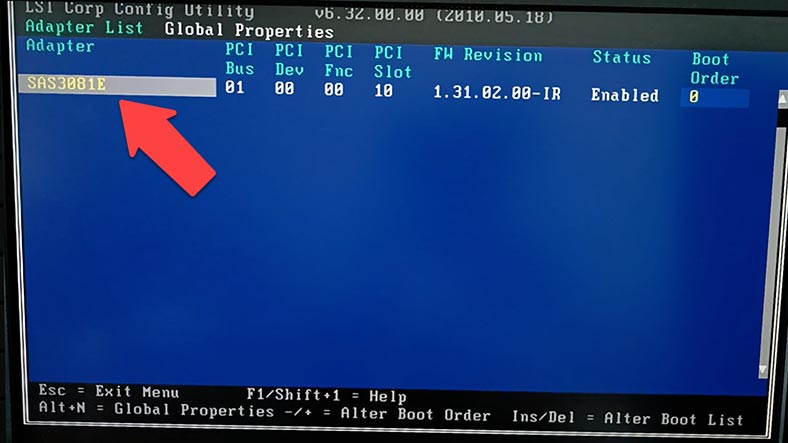
2. Як відновити дані зі зруйнованого масиву
У тому випадку, якщо ви втратили важливі файли при випадковому видаленні чи форматуванні дисків, або втратили доступ до дискового масиву в результаті поломки контролера, є кілька способів дістати дані з дисків.
При поломці контролера перший метод відновлення даних – це підключення дисків до робочого пристрою. Для цього способу вам знадобиться такий самий контролер або інший сумісний, за допомогою якого ви зможете імпортувати колишню конфігурацію RAID. В першу чергу ви повинні вивчити це питання і переконатися, що ця операція безпечна і не пошкодить дані, оскільки неправильні дії можуть остаточно затерти інформацію, що залишилася на дисках.
Другий спосіб, який, крім поломки контролера, ще допоможе при випадковому видаленні файлів – скористатися спеціалізованою програмою для відновлення даних з RAID.
Однією з таких програм є Hetman RAID Recovery. Утиліта підтримує всі популярні типи RAID, більшість файлових систем і різні типи побудови масивів на безлічі моделей RAID контролерів, збере з накопичувачів зруйнований RAID, і ви зможете дістати з нього важливі файли.
Для відновлення даних, потрібно підключити диски до материнської плати комп’ютера з операційною системою Windows.
При відсутності на материнській платі достатньої кількості SATA портів або роз’ємів живлення, можна виключити один або кілька дисків з масиву (якщо це дозволяє рівень RAID), або скористайтеся відповідними перехідниками та розширювачами.

У моєму випадку програма відображає розділ із RAID нульового рівня. Для детальної інформації клацніть по розділу правою кнопкою миші та відкрийте властивості, тут надано детальну інформацію про масив. На вкладці “RAID” можна переглянути кількість дисків, з яких він складається.
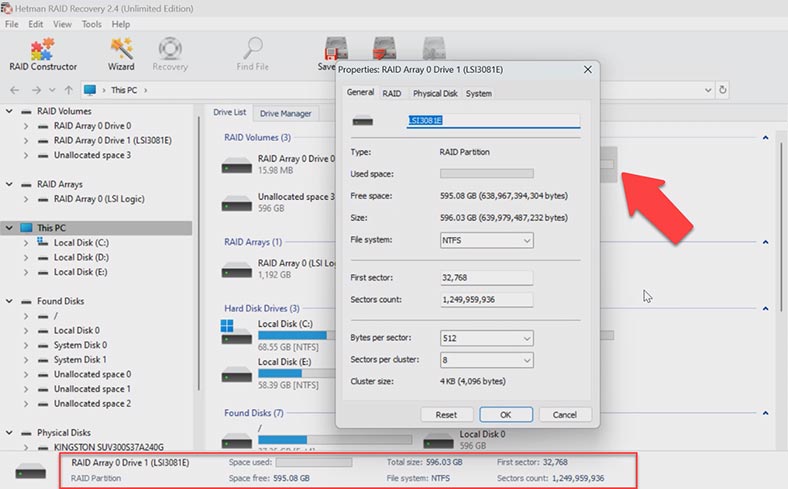
Для пошуку файлів, клацніть по диску правою кнопкою миші та виберіть – Відкрити.
Далі, виберіть тип аналізу, швидке сканування або повний аналіз. У більшості нескладних ситуацій достатньо буде швидкого сканування, це займе менше часу.
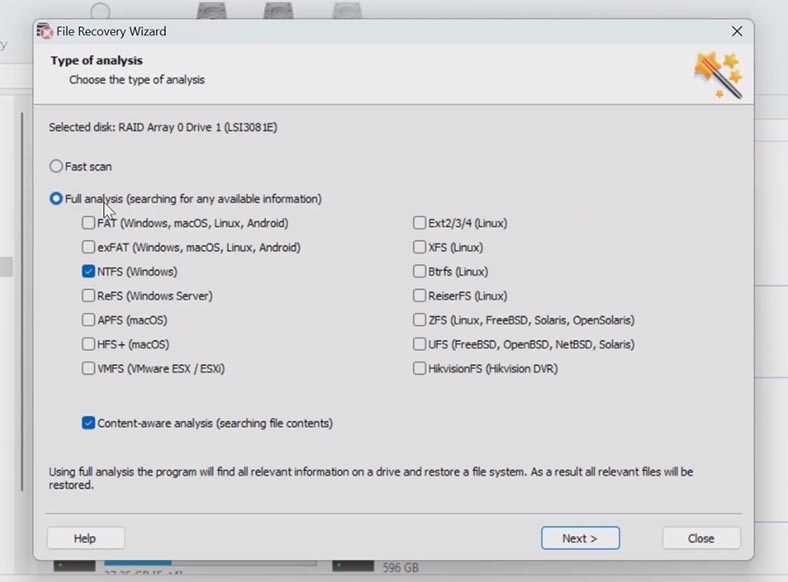
Програма легко впоралася з цим завданням, вона в автоматичному режимі зібрала зруйнований RAID нульового рівня, який неможна зібрати за допомогою операційної системи. У Керуванні дисками накопичувачі даного RAID будуть відображатися як нерозпізнані або мати статус RAW. Дістати інформацію без спеціальних програм не вдасться.
Hetman RAID Recovery знайшла всі файли, які зберігалися на дисковому масиві. Також тут відображаються й видалені, вони тут позначені червоним хрестиком.
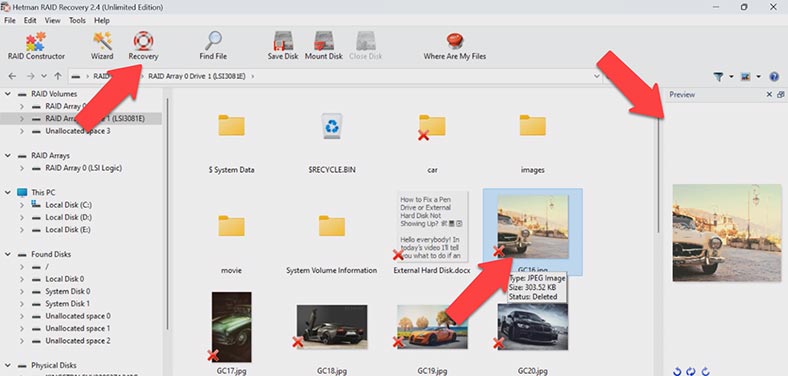
Виділіть все, що потрібно повернути і натисніть на кнопку – Відновити. Далі, вкажіть куди зберегти дані (диск та папку), і натисніть знову відновити. Після завершення, всі файли будуть лежати у вказаному каталозі.
Якщо програмі не вдалося знайти файли за допомогою Швидкого сканування, виконайте Повний аналіз. Для цього, поверніться в головне меню програми, клацніть по розділу правою кнопкою миші та виберіть – Проаналізувати заново / Повний аналіз, вкажіть файлову систему, позначку пошуку за вмістом для початку можна зняти, це прискорить процес пошуку. Якщо і в такому разі немає потрібних файлів, запустіть повторний аналіз з активною функцією пошуку за вмістом.
3. Як відновити випадково видалені файли
Якщо ви видалили файли з робочого RAID і вам потрібно їх повернути, не обов’язково відключати диски від контролера і підключати безпосередньо до материнської плати. У цій ситуації достатньо просканувати дисковий масив. Програма визначає його так само, як і система, і ви з легкістю зможете відновити з нього випадково видалені дані.
Для цього, запустіть сканування, як я вже показував раніше, і відновіть видалені файли.
4. Як відновити дані з RAID 1
При поломці контролера із дзеркальним RAID, у деяких випадках можна обійтися без сторонніх програм для відновлення. При підключенні дисків, з яких було зібрано RAID, система може розпізнати їх автоматично. У такому разі вам потрібно визначити їх в Керуванні дисками, відкрити диск та скопіювати потрібні файли на інший накопичувач. Цей спосіб допоможе повернути файли лише в тому випадку, якщо RAID був зібраний на малій кількості накопичувачів.
Якщо в такий спосіб повернути файли вам не вдалося, підключіть накопичувачі безпосередньо до материнської плати комп’ютера та здійсніть пошук за допомогою Hetman RAID Recovery.
Програма, як і з будь-яким іншим типом RAID, збере його в автоматичному режимі та відобразить у списку дисків. Проскануйте диск та відновіть файли.
5. Висновок
Отже, ми розглянули різні способи відновлення даних з RAID масиву контролера LSI 3081E-R. Сподіваємося, що ця інструкція допоможе відновити втрачені дані та повернути працездатність вашого масиву. Важливо відзначити, що відновлення даних з RAID масиву – складне завдання, що потребує певних знань та досвіду. Якщо ви не впевнені у своїх силах, то краще довірити це професіоналам, тому що будь-який неправильний крок може повністю затерти решту інформації на дисках.
| Крок | Опис | Необхідні інструменти |
|---|---|---|
| 1. Діагностика проблеми | Перевірте статус контролера RAID LSI 3081E-R і визначте, чи проблема дійсно пов’язана з його несправністю. | Програмне забезпечення для діагностики контролера, мультиметр |
| 2. Вимкнення контролера | Вимкніть живлення системи і фізично відключіть контролер від материнської плати. | Антистатичний браслет, викрутка |
| 3. Підключення дисків до іншого контролера | Перемістіть диски до іншого RAID-контролера або підключіть їх безпосередньо до комп’ютера для подальшого відновлення даних. | Альтернативний RAID-контролер або адаптери SATA/USB |
| 4. Використання програмного забезпечення для відновлення даних | Запустіть програму для відновлення даних, таку як R-Studio або Hetman RAID Recovery, щоб відновити доступ до файлів на дисках. | Програмне забезпечення для відновлення даних |
| 5. Відновлення даних | Виберіть файли, які потрібно відновити, і збережіть їх на зовнішньому носії. | Зовнішній накопичувач, програмне забезпечення для відновлення даних |
| 6. Аналіз відновлених даних | Перевірте цілісність відновлених файлів і впевніться, що всі важливі дані були відновлені. | Програмне забезпечення для перевірки цілісності файлів |
Щоб запобігти втраті даних у майбутньому, регулярно робіть резервні копії всіх важливих файлів та стежте за станом вашого RAID масиву. Рекомендуємо також встановити систему моніторингу, яка буде оповіщенати вас про будь-які збої або проблеми з масивом, щоб ви могли вчасно вжити заходів.
І пам’ятайте, що безпека даних є постійним процесом. Оновлюйте програмне забезпечення RAID-контролера та операційну систему, стежте за новими релізами та рекомендаціями виробника. Це допоможе забезпечити стабільну роботу вашого масиву та запобігти можливим проблемам.






